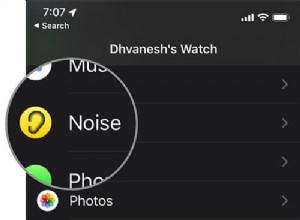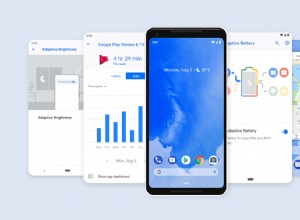تعد بيئة القائمة الرئيسية الافتراضية لـ Oculus Quest 2 لطيفة بلا شك:فغروب الشمس المثالية ترسم السماء باللون الوردي الناعم والجبال باللون البرتقالي والأصفر الدافئ. لكن أي شيء يمكن أن يصبح قديمًا إذا نظرت إليه لفترة كافية ، أليس كذلك؟ في بعض الأحيان لا ترغب في النظر إلى بالونات الهواء الساخن أو أشجار النخيل. ربما تريد فقط أن تتخيل أنك تلعب VR على ضوء ناري من نزل شتوي دافئ.
لقد جعلتك Meta مغطاة:يأتي Quest 2 محملاً مسبقًا بعدد من الخيارات لتخصيص قائمتك الرئيسية. أو إذا لم تكن راضيًا عن خياراته المثبتة مسبقًا لبيئات القائمة الرئيسية ، فيمكنك حتى التحميل الجانبي لبيئات القائمة الرئيسية. بدلاً من محطة Meta الفضائية أو مرآب Cyberpunk ، لماذا لا تلعب Beat Saber على جسر Star Destroyer أو في Pokemon Gym؟
فيما يلي كيفية تغيير بيئة منزل Quest 2 أو إضافة بيئات مخصصة.
كيفية تغيير بيئة القائمة الرئيسية الافتراضية لـ Oculus Quest 2
1. افتح مكتبة التطبيقات من يمين شريط أدوات المهمة الرئيسي.

2. ابحث عن إعدادات المهمة في مكتبة التطبيقات الخاصة بك وافتحها.

3. افتح التخصيص الإعدادات.

4. حدد بيئة المنزل الذي تريده.
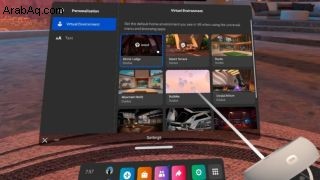
لم يتم تحميل معظم البيئات المتاحة مسبقًا على Quest لتوفير مساحة ، لذا سيتعين عليك تثبيتها. نوصي بتثبيت واحد أو اثنين فقط في كل مرة لأن البيئات يمكن أن تبدأ في شغل مساحة التخزين بسرعة كبيرة. بمجرد تثبيت البيئة ، ما عليك سوى تحديد البيئة المطلوبة والتمتع بها!
تحميل جانبي للبيئات المنزلية المخصصة على Oculus Quest 2
يتطلب إعداد بيئة منزلية مخصصة بضع خطوات إضافية وكابلًا يمكنك استخدامه لتوصيل Quest 2 بجهاز كمبيوتر. إذا لم يكن لديك كابل ربط رسمي أو USB Type C إلى وتر USB ، فإليك بعضًا من بدائل Link Cable المفضلة لدينا والتي يمكنك الحصول عليها دون كسر البنك في خيار Meta الباهظ الثمن.
هناك عدد من الطرق لتحميل بيئة مخصصة على Quest 2 ، ولكن تطبيق SideQuest للجوال أو سطح المكتب سهل بقدر ما هو عليه. إذا لم يكن مثبتًا لديك بالفعل ، فإليك برنامجًا تعليميًا خطوة بخطوة للمساعدة في إعدادك لبدء التحميل الجانبي للمحتوى على Quest الخاص بك. ستحتاج أيضًا إلى تمكين وضع المطور في سماعات الرأس.
بمجرد أن يتم تجهيز سماعة الرأس الخاصة بك لمحتوى مخصص ، فإن إضافة بيئات مخصصة لـ Quest 2 أمر سهل حقًا.
1. قم بتثبيت Sidequest على جهاز سطح المكتب أو الجهاز المحمول.
2. افتح Sidequest .
3. في القائمة الرئيسية ، مرر لأسفل إلى حيث تظهر عبارة تصفح الفئات .
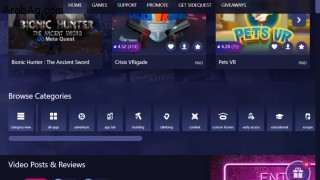
4. قم بالتمرير في قائمة الفئات حتى تجد منازل مخصصة فئة.
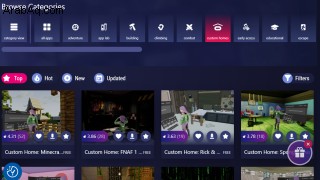
5. ابحث عن الصفحة الرئيسية المخصصة التي تريد تحميلها جانبًا على المهمة وانقر عليها لفتح SideQuest الصفحة.
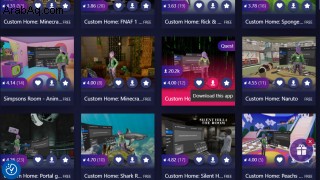
6. انقر على الزر الوردي التي تقول " تثبيت. "
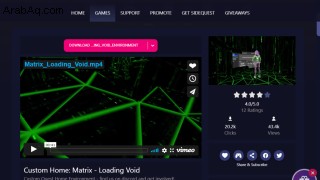
من هناك ، ستظهر البيئات الجانبية في Meta Quest الخاص بك مع باقي بيئات Meta الرئيسية الافتراضية. للوصول إليها وتعيينها كبيئة منزلك الافتراضية ، ما عليك سوى اتباع نفس الخطوات المذكورة أعلاه:انتقل إلى إعدادات التخصيص وحدد أرقامك الجديدة.
حان الوقت لإعادة تصميم منزلك الافتراضي!

دائمًا ما يكون تغيير المشهد ، حتى المشهد الافتراضي ، أمرًا منعشًا ، بغض النظر عما إذا كنت تستخدم إحدى البيئات الافتراضية المعدة مسبقًا من Meta أو تقوم بتنزيل بيئاتك الخاصة عبر كابل Link. تجربة موقع مبدع من برنامج تلفزيوني أو فيلم مفضل في الواقع الافتراضي لأول مرة لا يصبح قديمًا أبدًا ، ولكن عروض الطرف الأول من Meta جميلة أيضًا إذا كنت تفضل عدم التحميل الجانبي. إعادة عرض سعيدة!